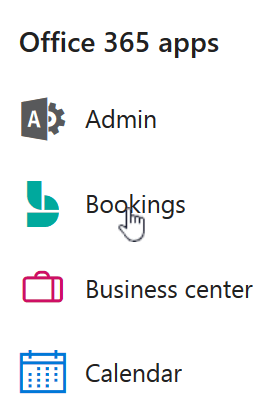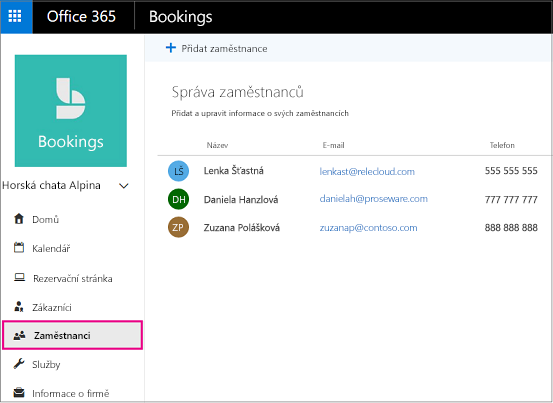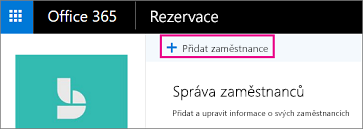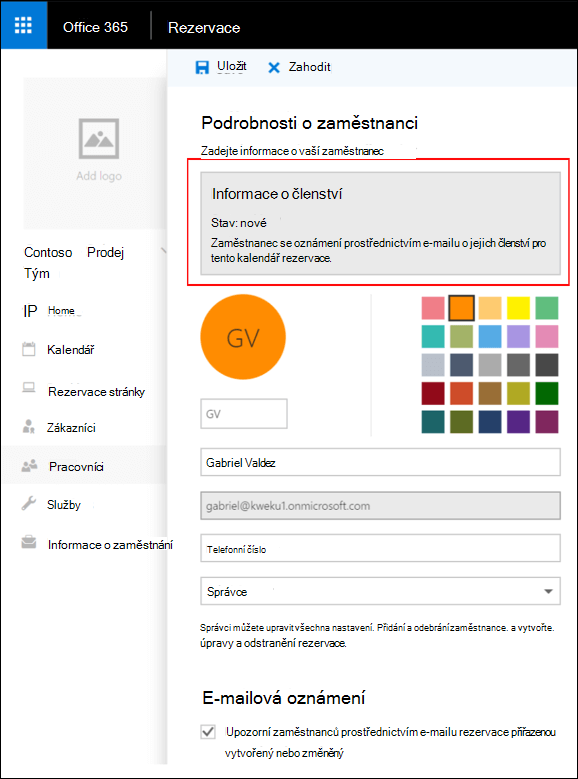Na stránce pedagogy v aplikaci Služba Rezervace společnosti Microsoft můžete vytvořit seznam pedagogů a spravovat podrobnosti o zaměstnancích, například jméno, telefonní číslo a e-mailovou adresu. V této části aplikace můžete taky nastavit pracovní dobu pro každého zaměstnance.
Poznámka: Ve výchozím nastavení jsou rezervace zapnuté pro zákazníky, kteří mají Microsoft 365 Business Standard neboOffice 365 A3 aOffice 365 A5 předplatná. K dispozici jsou také zákazníky, kteří mají Office 365 Enterprise E3 a Office 365 Enterprise E5, ale ve výchozím nastavení jsou vypnuté. Pokud ho chcete zapnout, přečtěte si téma získání přístupu k předplatným Microsoft 365 Business Apps pro firmy.
Přidání zaměstnanců
I když Rezervace je funkce Microsoft 365, nemusí mít všichni vaši zaměstnanci účetMicrosoft 365. Všichni pedagogové adresy by měli mít platnou e-mailovou adresu, aby mohli přijímat rezervace a plánovat změny.
Pokud chcete přidat zaměstnance, podívejte se na toto video nebo postupujte podle pokynů níže.

-
V Microsoft 365 vyberte spouštěč aplikací a pak vyberte rezervace.
-
V navigačním podokně vyberte zaměstnanci.
-
Vyberte Přidat zaměstnance.
-
Vyberte barvu pro zaměstnance, zadejte iniciály, jméno, e-mailovou adresu a telefonní číslo.
-
Nastavte úroveň přístupu pro tohoto zaměstnance. Možnosti jsou:
Role
Co to znamená
Co můžete dělat v Rezervace
Správce:
Zaměstnanec má účetMicrosoft 365
-
Upravit všechna nastavení
-
Přidání a odebrání zaměstnanců
-
Vytvoření, úprava nebo odstranění rezervace
Prohlížeče
Zaměstnanec má účetMicrosoft 365
-
Zobrazení vlastních rezervace v osobním kalendáři
-
Přijetí pozvání na schůzku při rezervaci, abyste ho mohli přidat do svého osobního kalendáře (je vyžadována platná e-mailová adresa)
-
Příjem e-mailových připomenutí nadcházejících rezervace
-
Přijímání oznámení o zrušení a změnách
Host
Zaměstnanec nemá účetMicrosoft 365
-
Zaregistrujte se za účelem poskytování rezervovaných služeb, ale nemůžete získat přístup Rezervace
-
Přijetí pozvání na schůzku při rezervaci, abyste ho mohli přidat do svého osobního kalendáře (je vyžadována platná e-mailová adresa)
-
Příjem e-mailových připomenutí nadcházejících rezervace
-
Přijímání oznámení o zrušení a změnách
-
-
Vyberte Uložit.
Poznámka: Když přidáte zaměstnance ve vaší organizaci jako pedagoga (jako host, správce nebo prohlížeč), váš zaměstnanec vám poskytne e-mail s tím, že jejich dostupnost může být sdílená a že by mohla být zarezervovaná na stránce rezervace.
-
Opakujte kroky 1 až 6 pro každého zaměstnance.
Podívejte se také na:
Nastavení pracovní doby zaměstnanců
Naplánování zavíracího dne, volna a dovolené